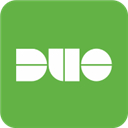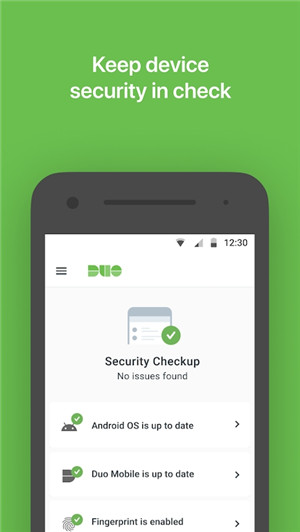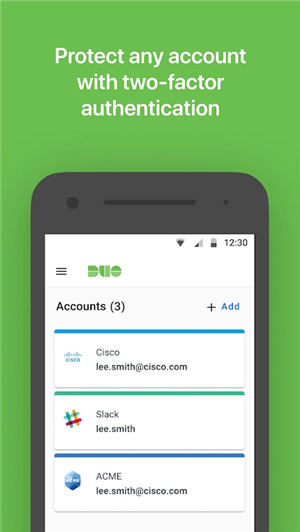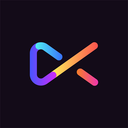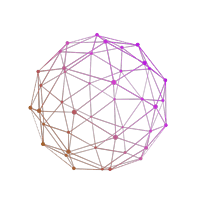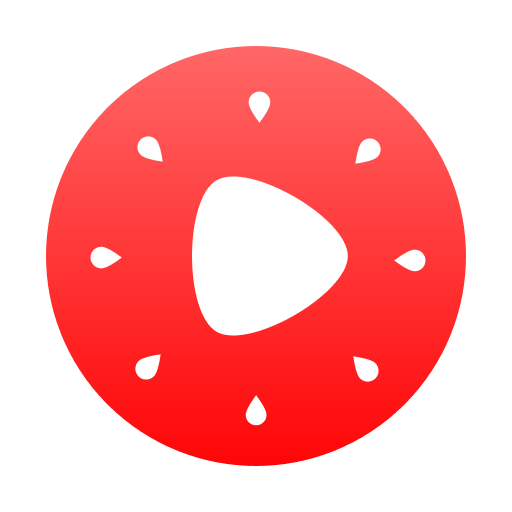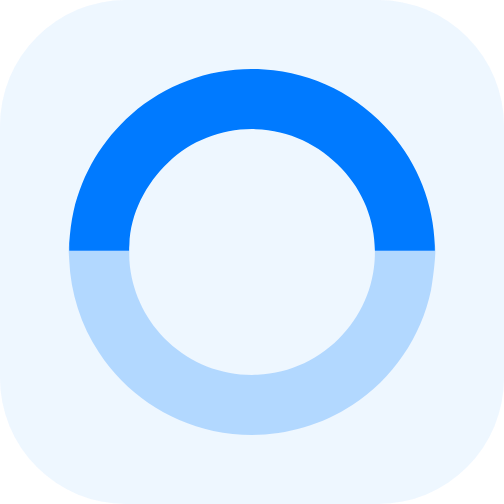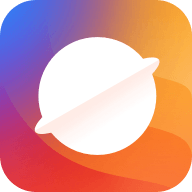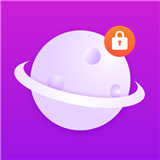应用介绍
DuoMobile给用户提供了超级好用的手机安全认证服务,在多个设备上安装配置的时候,都是可以享受完美兼容性的,设置的是纯中文字幕,适配于不同的安卓型号,当手机没有连接网络的时候,也能帮助用户生成一次性的验证码,满足验证请求,对所有的账户都能进行双重保护,绝对不会泄露任何隐私。
Duo Mobile怎么使用?
首次激活 Duo Mobile
当您首次注册 Duo 并选择添加 Android 设备或使用 Duo Push 时,系统会显示一个 QR 码,您需要使用 Duo Mobile App 扫描该码以完成激活。
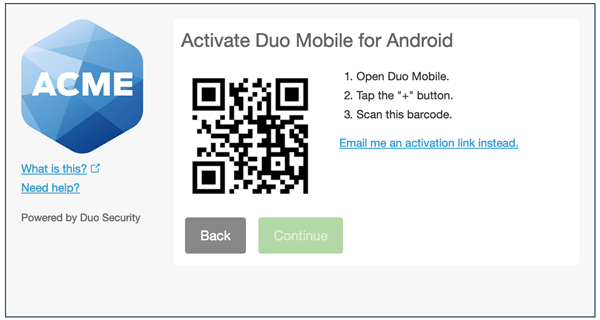
启动 Duo Mobile 并轻触设置账户。
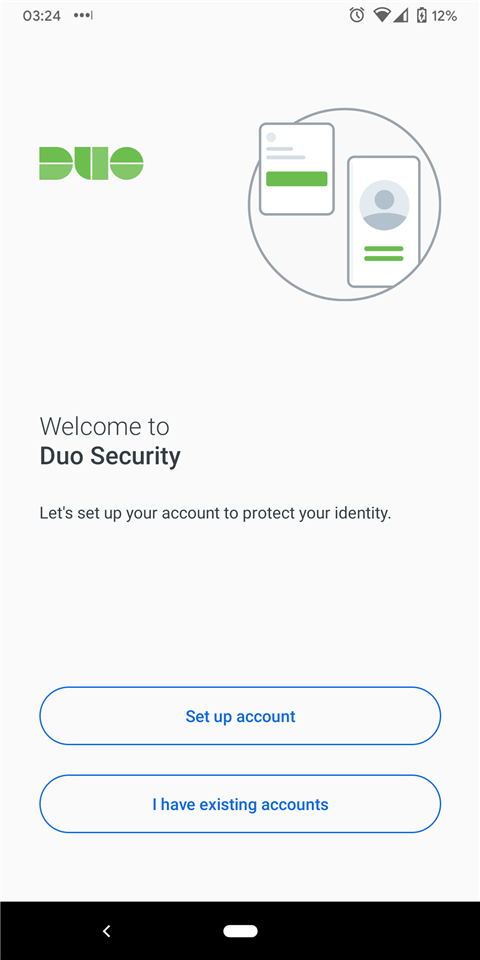
要继续将您的初始 Duo 账户添加到 Duo Mobile,请轻触使用二维码。
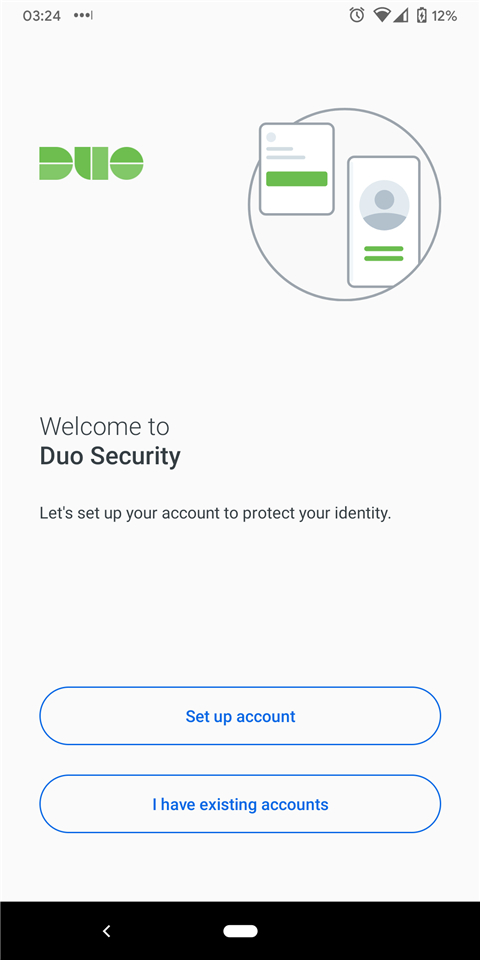
使用您的摄像头扫描浏览器中由 Duo 注册显示的 QR 码。如果系统提示您允许 Duo Mobile 拍摄照片和录制视频,请授予相应权限。
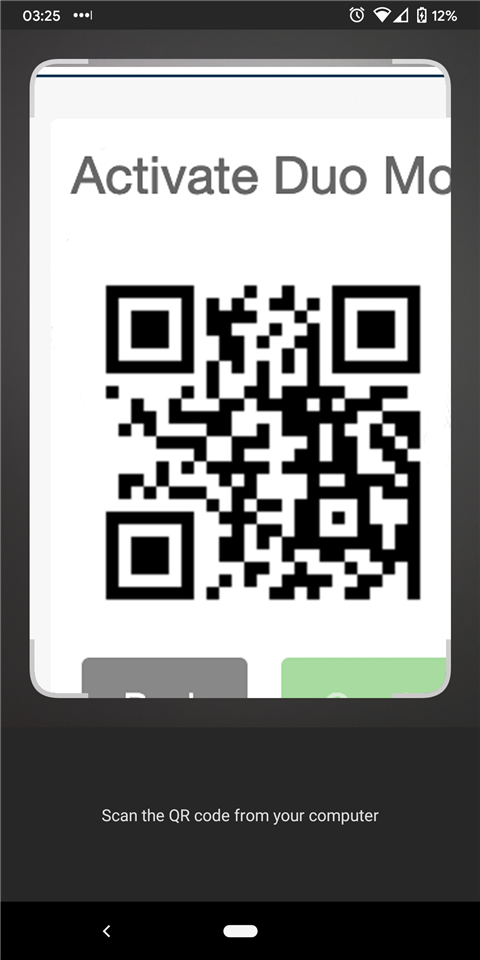
为新账户命名,以完成将其添加到 Duo Mobile 的操作。
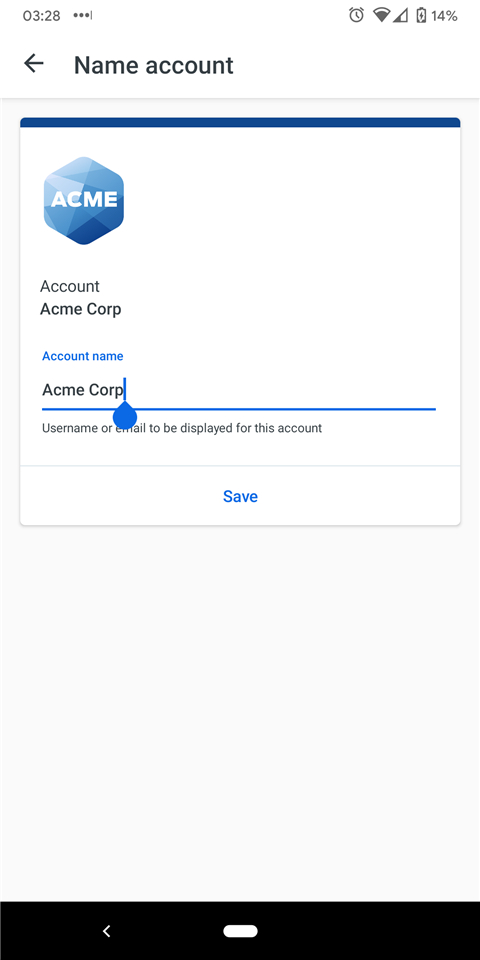
如果您之前没有使用过 Duo,最好花几分钟时间练习批准和拒绝 Duo 身份验证请求。轻触立即练习,浏览一些类似此屏幕的培训屏幕。如果您可以轻松自如地使用 Duo Mobile 登录应用,可以轻触跳过。
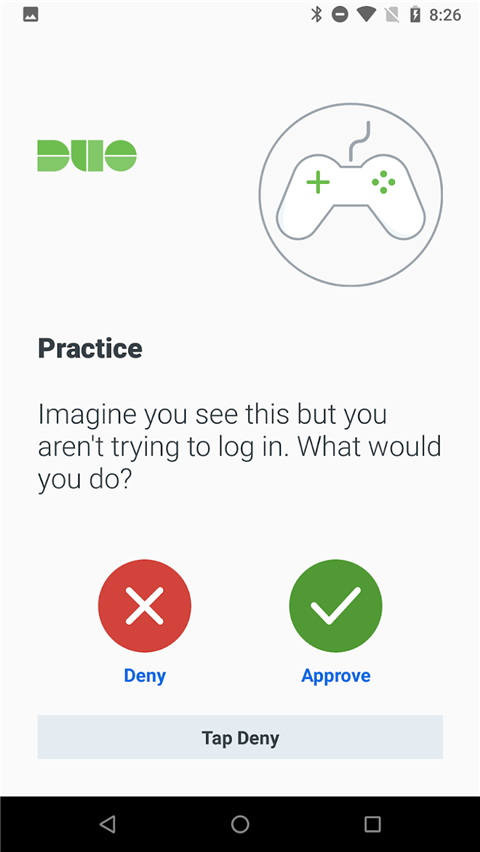
您将在账户列表中看到新添加的 Duo 账户。现在,您可以响应 Duo Push 身份验证请求,或生成密码以登录应用。

如果您选择使用 Duo Push 进行身份验证,系统会向您的手机发送登录请求 — 只需按批准即可进行身份验证。
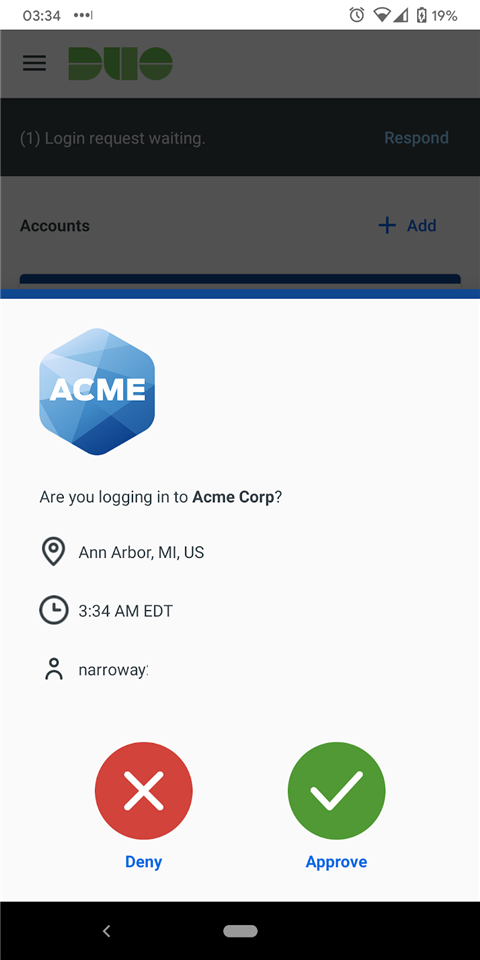
如果您收到意外的登录请求,请按拒绝拒绝该请求。系统将询问您这是否为可疑登录。如果您不是在尝试登录受 Duo 保护的应用或服务,并且无法识别该请求,请轻触是以通知贵组织的 Duo 管理员。如果您进行了误操作,或者登录并不可疑,请轻触否以拒绝请求而不报告该请求。
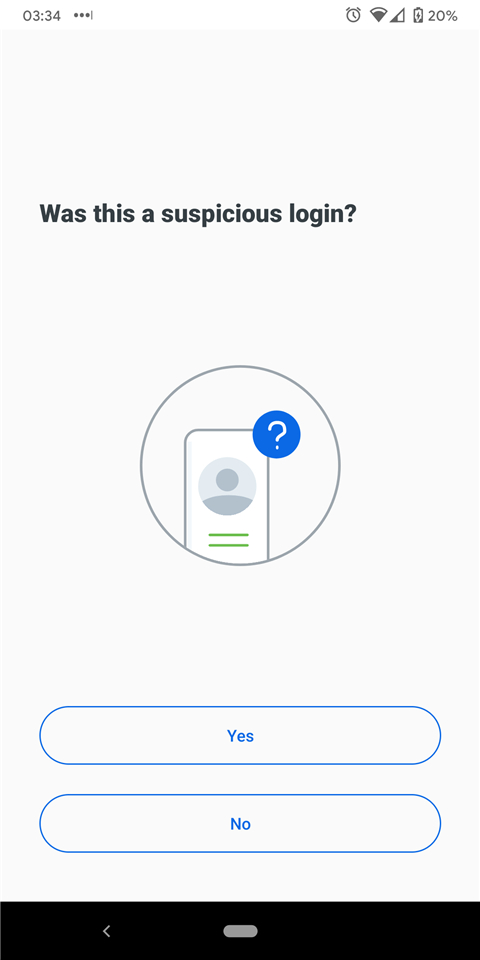
如果您点击是,这是一个可疑的登录,Duo将在接下来的20分钟内关闭所有Duo Mobile通知。您仍然可以通过打开Duo Mobile应用程序并批准挂起的身份验证来批准Duo Push请求。点按“确定”以继续进入DuoMobile页面
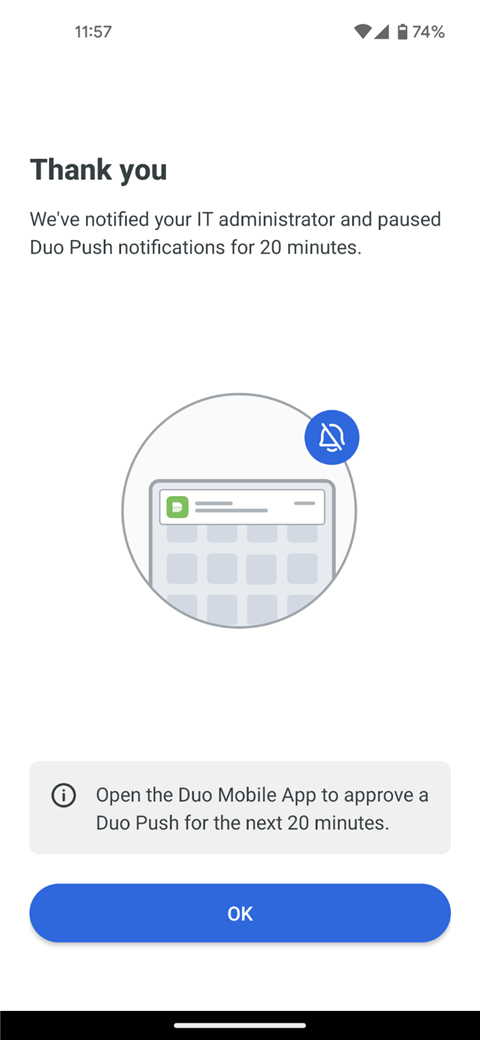
Duo Push 和通知
当屏幕上显示 Duo Push 通知时,轻触指示的位置以查看可用操作:批准或拒绝。
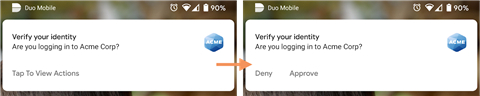
轻触通知中的批准以完成登录受 Duo 保护的应用的过程。
轻触推送请求通知本身(而不是轻触通知操作)会使您转至 Duo Mobile 中 Duo Push 的完整屏幕。
如果您的手机运行的是 Android 13 或更高版本,您可能需要启用 Duo Push 通知。
要启用 Duo Push 通知,请执行以下操作:
按住 Duo Mobile 应用图标,然后选择应用信息。在下面的 Duo Mobile 应用信息屏幕上,轻触通知。将所有 Duo Mobile 通知切换为开。
指纹验证
Duo Mobile 还支持对基于 Duo Push 的登录进行指纹验证,从而提供额外的一层保护来验证您的用户身份。如果您使用的是带指纹识别器的设备,则每次通过 Duo Mobile 进行身份验证时都需要扫描您的指纹(如果管理员要求)。
如果您无法使用传感器扫描指纹,也可以使用设备的密码(与您在 Android 锁屏上使用的密码系统)批准 Duo 身份验证请求。
已验证的 Duo Push
您的组织可能希望您在批准 Duo Push 请求时,在 Duo Mobile 中输入 Duo Universal Prompt 中显示的验证码。这可以防止您批准并非由您发出的登录请求,并帮助确保您的账户和信息安全。
您需要在 Android 8 或更高版本上安装 Duo Mobile 版本 4.16.0 或更高版本,才能使用验证码验证 Duo Push 请求。
如果您的组织要求进行 Duo Push 验证,则当您选择使用 Duo Push 登录该应用时,Duo Universal Prompt 会在屏幕上显示一个六位数验证码。

在 Duo Mobile 中输入屏幕上显示的验证码,然后轻触验证以批准登录请求。
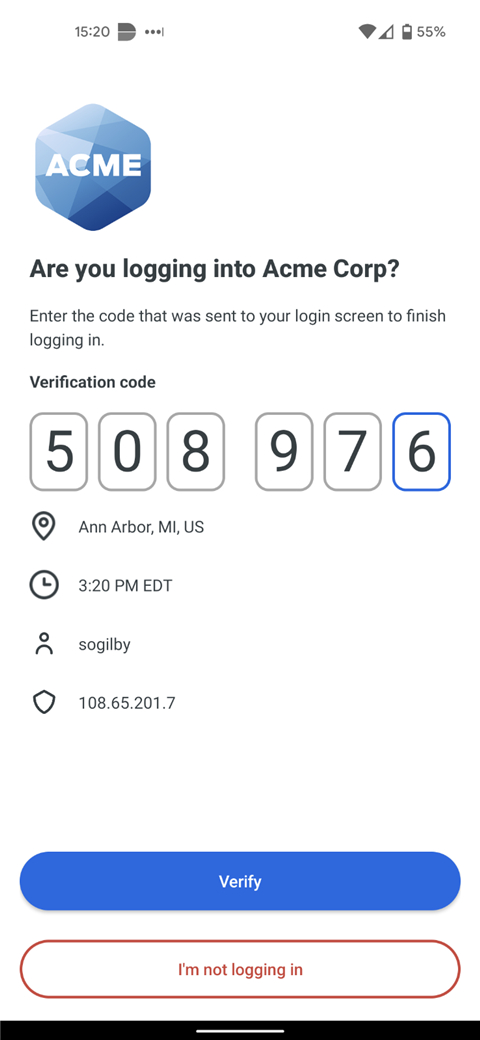
如果输入的验证码不正确,请在手机上轻触确定,然后返回到 Duo Universal Prompt ,您可以在其中点击或轻触其他选项以选择其他登录方式或再试一次 Duo Push。
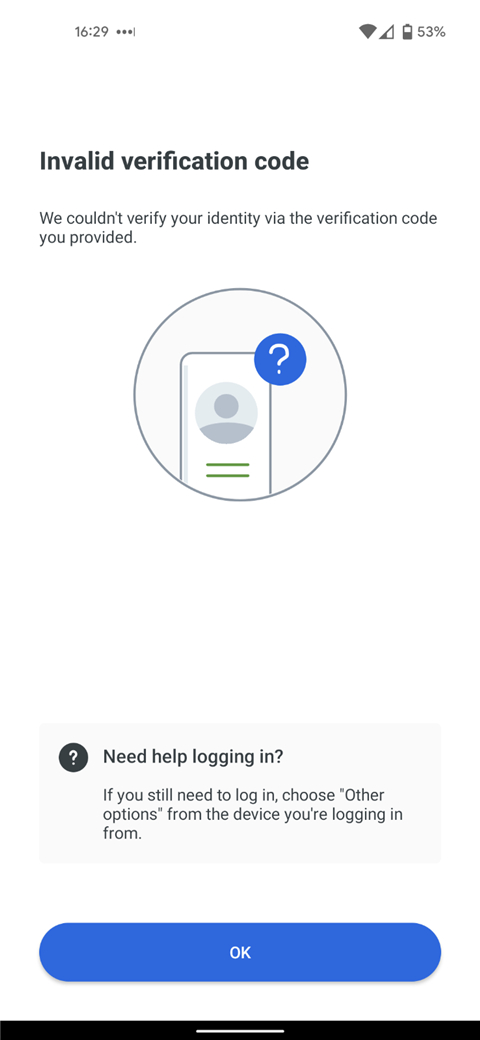
如果您在手机上收到 Duo Push 请求但您并未尝试登录该应用,请轻触我没有登录以拒绝该请求。系统将询问您这是否为可疑登录。轻触是通知您组织的 Duo 管理员;如果是您进行了误操作或登录并不可疑,请轻触否。
密码
轻触账户可获取用于登录的一次性密码。这适用于任何地方,甚至是在您没有互联网连接或无法获得蜂窝网络服务的地方。
如果该账户用于受 Duo 保护的服务或应用(意味着您已将此设备注册到 Duo 并为 Duo Push 激活了该应用),则显示的密码在使用之前一直有效。轻触刷新密码可生成新的 Duo 密码。
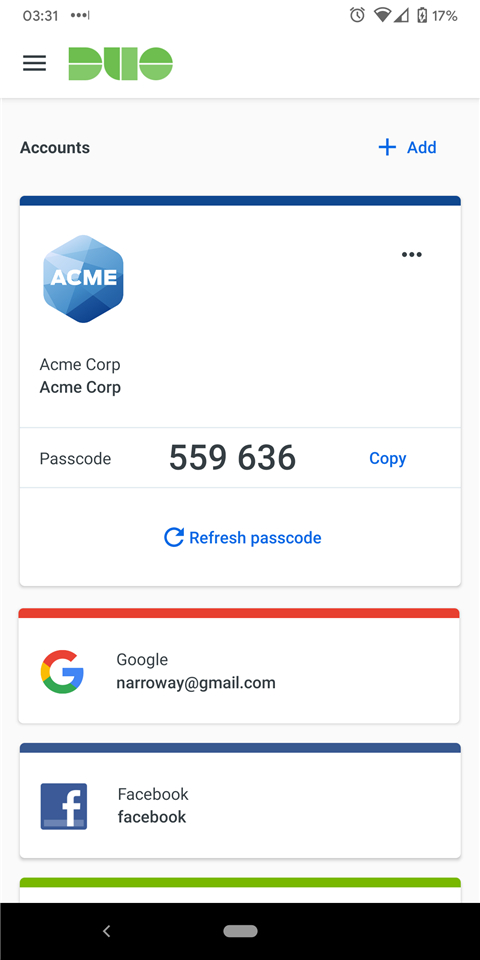
如果该账户是第三方 OTP 账户(意味着您已登录诸如 Gmail 等其他服务并将此设备添加为身份验证器应用),您会在密码下方看到 30 秒倒计时指示器。如果您在密码到期之前未使用该密码,则账户会刷新并显示一个新密码,然后再次开始倒计时。
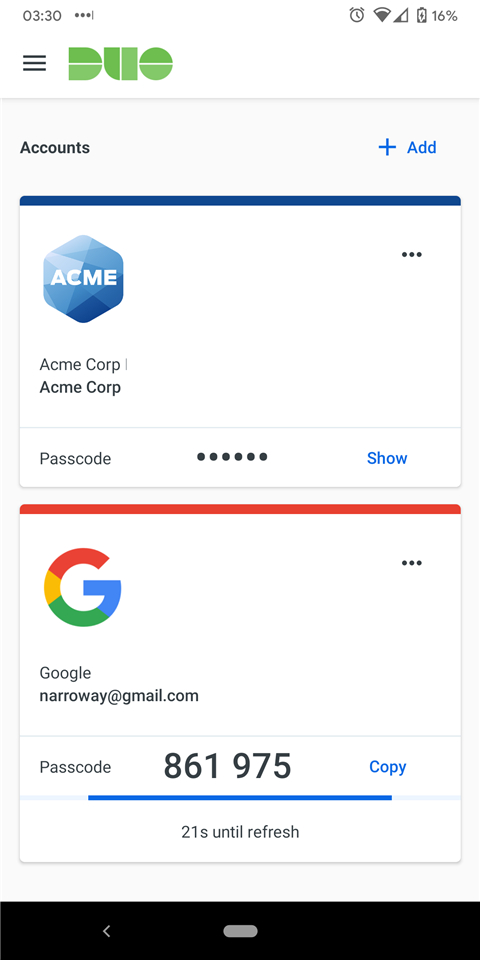
如果您需要在其他移动应用中使用 Duo Mobile 中显示的密码,请轻触复制并将其粘贴到其他应用中。
向 Duo Mobile 添加更多账户
要将其他账户添加到 Duo Mobile,请轻触账户列表右上角的添加以转到账户类型选择器。
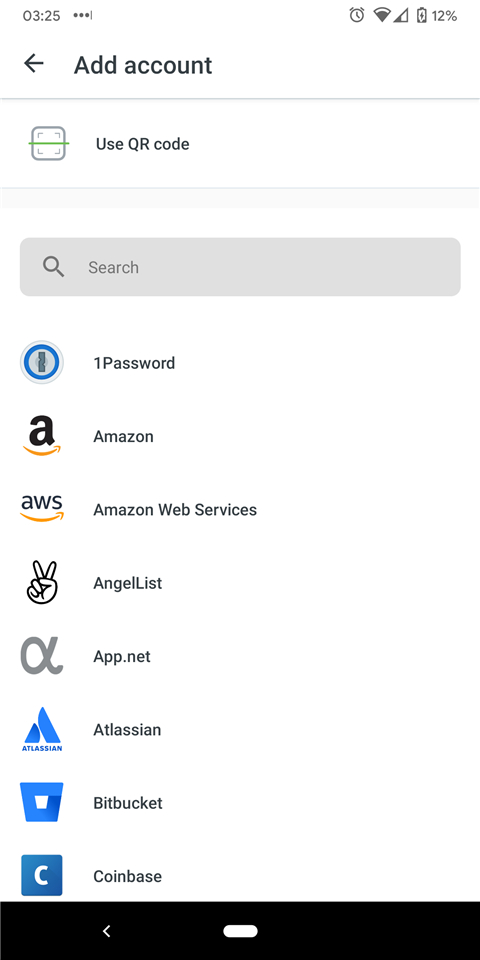
如果要添加的新账户显示要使用身份验证器应用扫描的 QR 码,请轻触添加账户列表中的使用二维码。使用您的摄像头扫描 QR 码,将账户添加到 Duo Mobile。
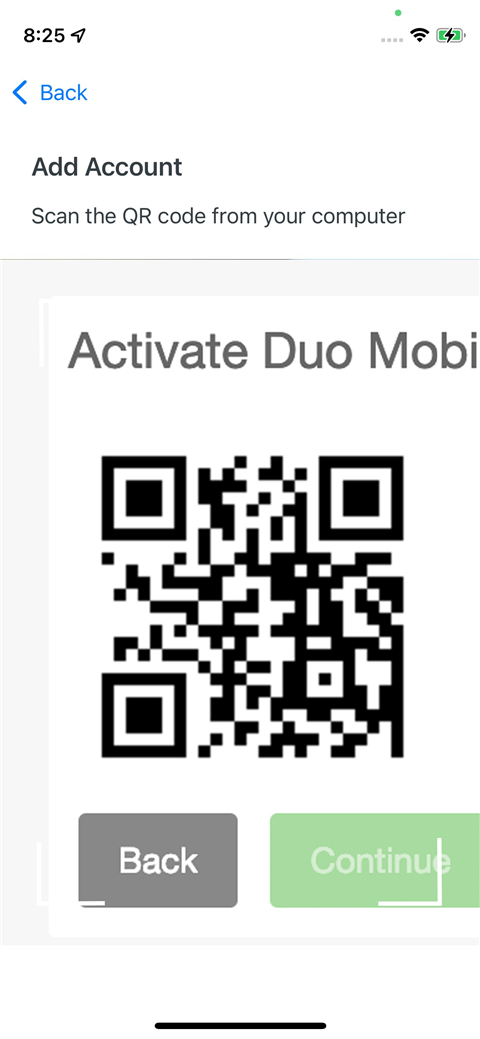
您还可以从列表中选择要添加的账户类型,然后通过扫描二维码或输入从该应用收到的激活码来选择添加该账户。详细了解如何将第三方账户添加到 Duo Mobile
《DuoMobile》软件亮点:
1.快速的识别账户信息,并能快捷的登录,满足更多使用要求。
2.会将每一次登录过的信息数据详细的展示出来。
3.适配于各种不同的安卓机型,能带来更强的兼容性。
《DuoMobile》软件特色:
1.轻触账户之后就可获得免费一次性的登录密码。
2.遇到任何无法登陆的情况,都能帮助以后解决问题。
3.应用功能也在不断的完善更新,后续也会推出更多实用的工具。
《DuoMobile》软件测评:
提供的应用功能是多种多样的,在登录的页面也能直接启用指纹登录,更加便捷,还能增加额外的保护,如果有需要的话,一定不要错过这款。
- 无病毒
- 无广告
- 用户保障
应用信息
- 当前版本: v4.60.0
- 软件大小: 21M
- 运营状态: 运营中
- 权限说明:查看详情
- 隐私说明:查看隐私
- 应用语言:中文
- 开发者: Duo Security LLC
- 包名: com.duosecurity.duomobile
- MD5: F99B6D14370D9CCEE71280BE58642BF2
- 系统要求: 安卓系统3.6以上
应用截图
应用推荐
相关应用资讯
- 资讯《剑网3》十六周年庆发布会:“全民新流派+沉浸式剧情前传”续写大唐江湖!
- 资讯骁龙“芯”势力席卷ChinaJoy:手机、PC、XR全领域布局的技术密码
- 资讯360软件管家发布2025年游戏半年榜,透视游戏市场发展趋势!
- 资讯《银河旅店》抢先体验现已正式上线!
- 资讯《FGO》9周年前哨直播速报:新从者兽艾蕾降临!周年活动大公开!
- 资讯Steam92%特别好评!roguelike精品《魔法工艺》手游版今日首曝开启预约
- 资讯bilibili游戏与505Games达成合作联合发行国产类魂佳作《明末:渊虚之羽》
- 资讯国产科幻游戏《解限机》公测爆火 新华社再次“点将”西山居
- 资讯《解限机》全球公测!国产机甲序章今日启封
- 资讯预约现已开启 6月19日《三国:天下归心》首曝PV正式发布,邀君《入局》!